第一步:
开始菜单 ==> 控制面板 ==> 网络和 Internet ==> 网络和共享中心
或者直接在“我的电脑”地址栏粘贴“控制面板\网络和 Internet\网络和共享中心”然后回车
如图:
第二步
在如下界面选中“设置新的连接或网络”:
第三步
选中“连接到工作区”,然后点击下一步
第四步
选中第一个单选框“否,创建新连接”,然后点击下一步
第五步
选择“使用我的Internet连接(×××)”,进入×××的设置!
第六步
设置×××的“服务器地址”以及“别名”,点击“下一步”:
第七步
输入“用户名”以及“密码”:
第八步
出现连接界面“正在验证用户名和密码”,可以选择“跳过”,因为还没有设置L2TP IPSEC验证密钥:
第九步
在“任务栏”右边点击网络图标,然后选择刚刚建立的×××连接项,并右键选择属性:
第十步
点击上面的“安全”选项卡,然后选择“×××类型”,点击下图红色标记的“L2TP/IPSec”:
第十一步
确保“×××类型”正确,然后点击“高级设置”,选中“使用共享密钥...验证”最后点击“确定”:
第十二步
同上面第九步,但是选择连接,
第十三步:
确保用户名和密码正确,最好保存密码,避免下次重复输入,点击“连接”:
第十四步
点击连接过后,出现如下正在连接的界面,表示连接正常
第十五步:
确保连接正常,可以查询一下当前的IP地址是否改变:
转载于:https://blog.51cto.com/richylu/1894943







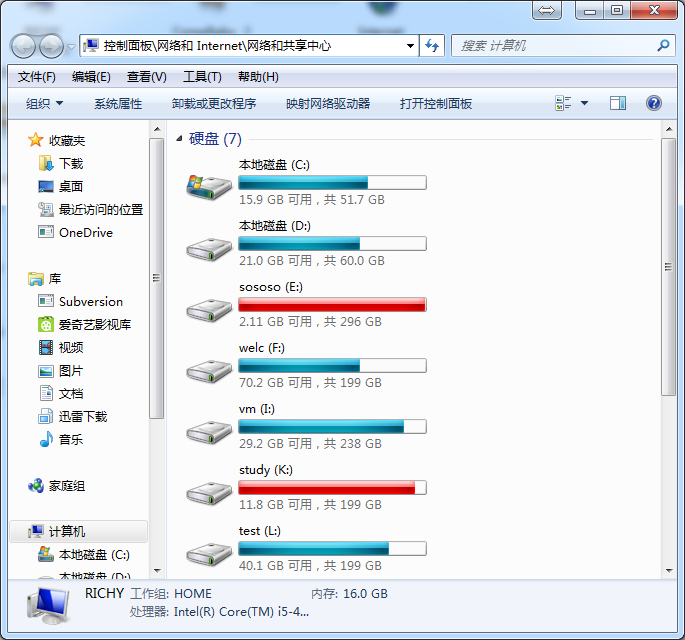
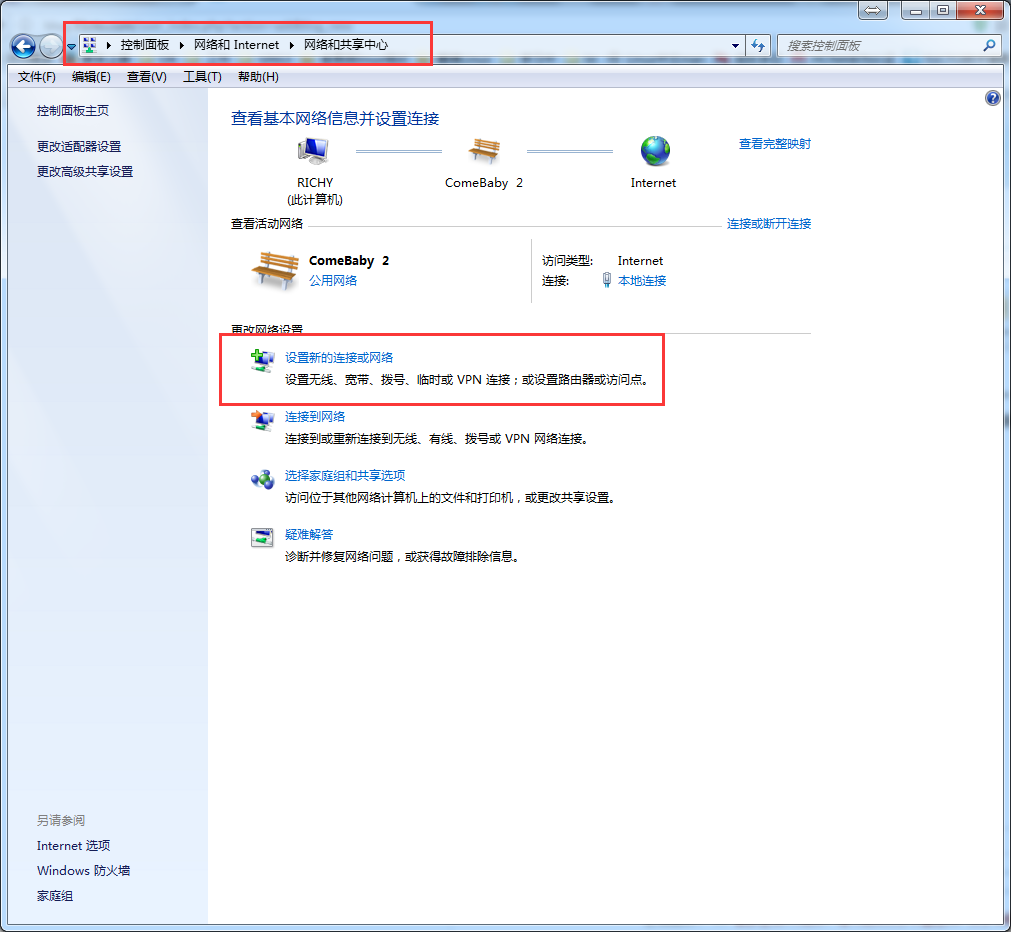
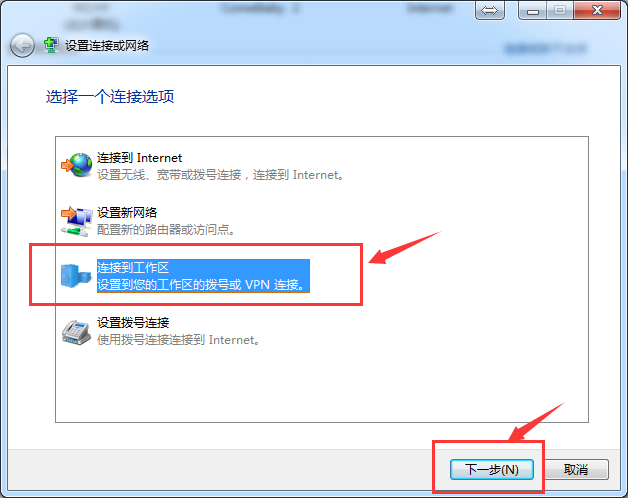
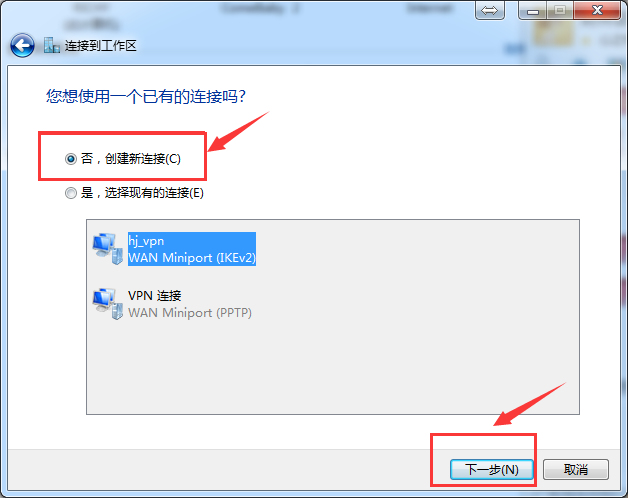
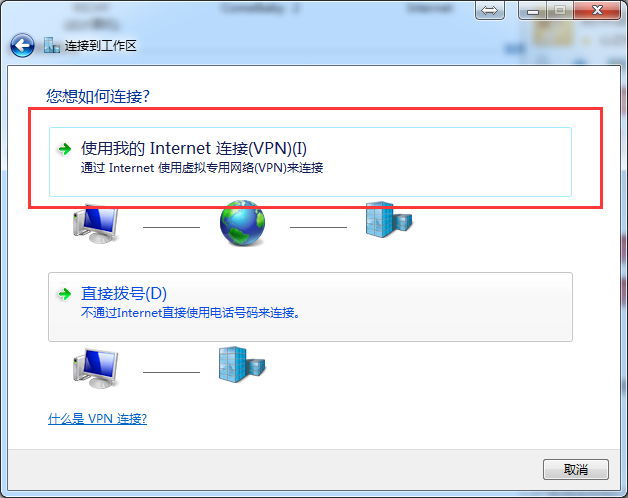
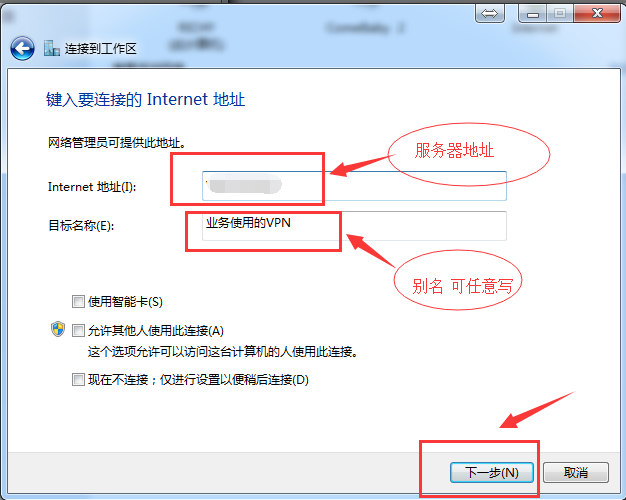
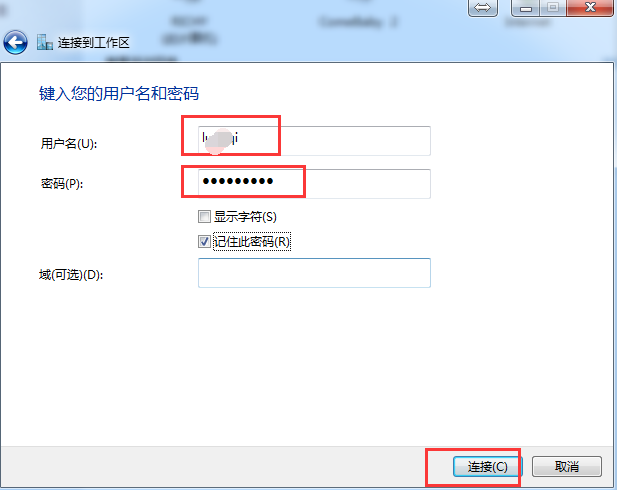
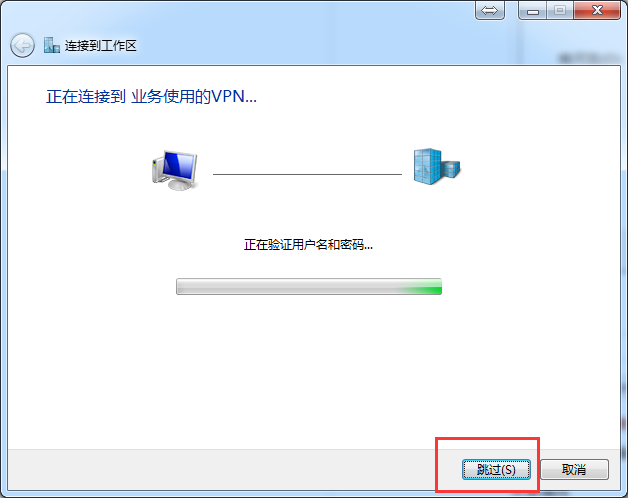
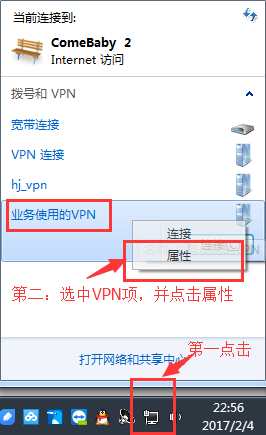
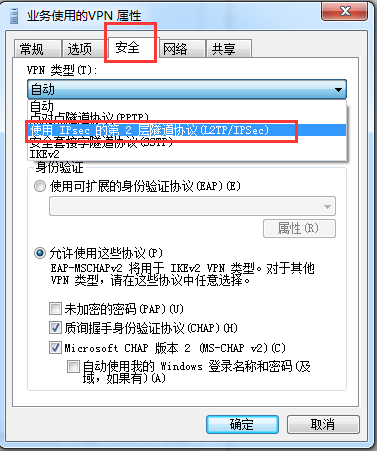
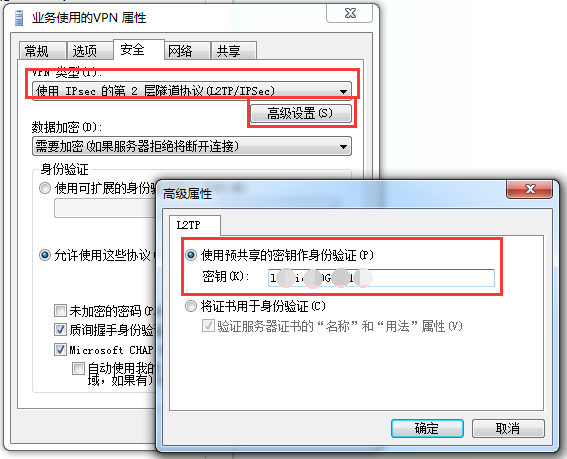
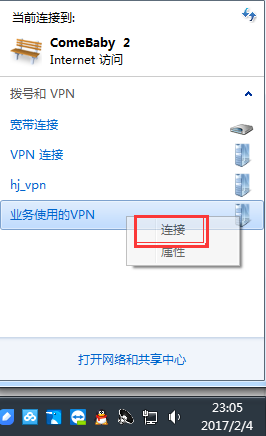
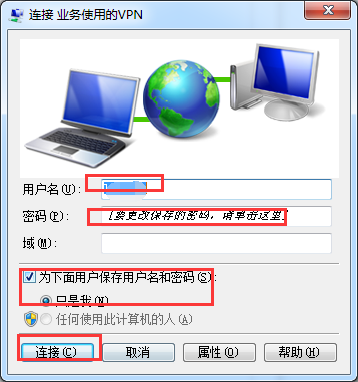
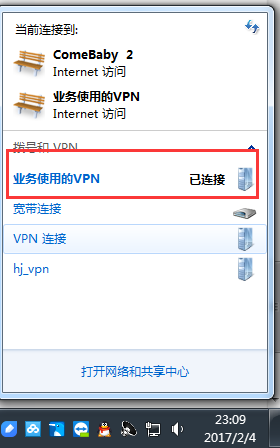














 6780
6780











 被折叠的 条评论
为什么被折叠?
被折叠的 条评论
为什么被折叠?








